

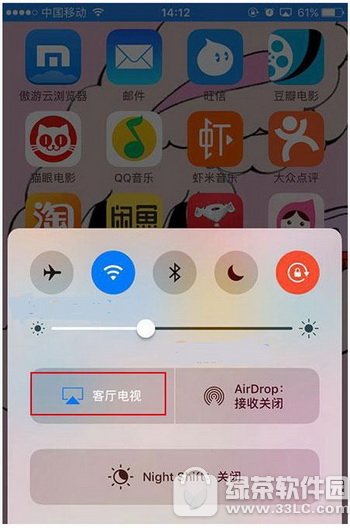
|
想和朋友分享您喜欢的安卓应用和苹果应用? 我想发上微博该是个不错的主意, 更高效的应用平台:App Store浏览太麻烦? 没法找到高质量的应用? 下载安卓应用大全和苹果应用大全 省时!省力!!省心!搜索功能强大,搜索结果优先列出限免软件和免费软件。 iphone投屏到电视机方法流程: 准备工具:苹果手机一部、智能电视一台(试用电视为酷开电视)。 准备工作:将苹果手机和智能电视设置在同一局域网内。
智能电视连接TVhome局域网
小编将苹果手机和智能电视同时设置的“TVhome”局域网上,如上图所示。小编提示:如果各位用户不能提前完成这一设置,那么接下来的操作将不会成功哦! 操作步骤:
步骤一:开启苹果手机,从屏幕底部向上调出“控制界面”,选择界面中的“AirPlay”选项。
“AirPlay”界面搜索电视ID名 步骤二:在“AirPlay”选项的界面中,查询想要连接的电视设备,点击智能电视ID名即可自动进行连接。
苹果手机连接电视成功 步骤三:苹果手机连接智能电视成功之后,苹果手机“控制界面”的“AirPlay”的位置,将变成酷开电视ID名。 苹果手机与电视同屏 提示:苹果手机除了能与电视投屏,还可以与电视盒子产品进行投屏,操作步骤是一样一样的! 苹果手机6s和苹果手机7等最新苹果手机都可以实现以上的操作哦,投屏功能不仅仅适用于个人大屏看多媒体资源,更可以适用到教育、婚庆、会议演示等等情景中。 拥有智能设备当然要物尽其用,让我们手中的智能产品为我们带来更多的智能体验吧! 苹果应用引领新的上网速度革命,给您带来超快体验。 |
温馨提示:喜欢本站的话,请收藏一下本站!